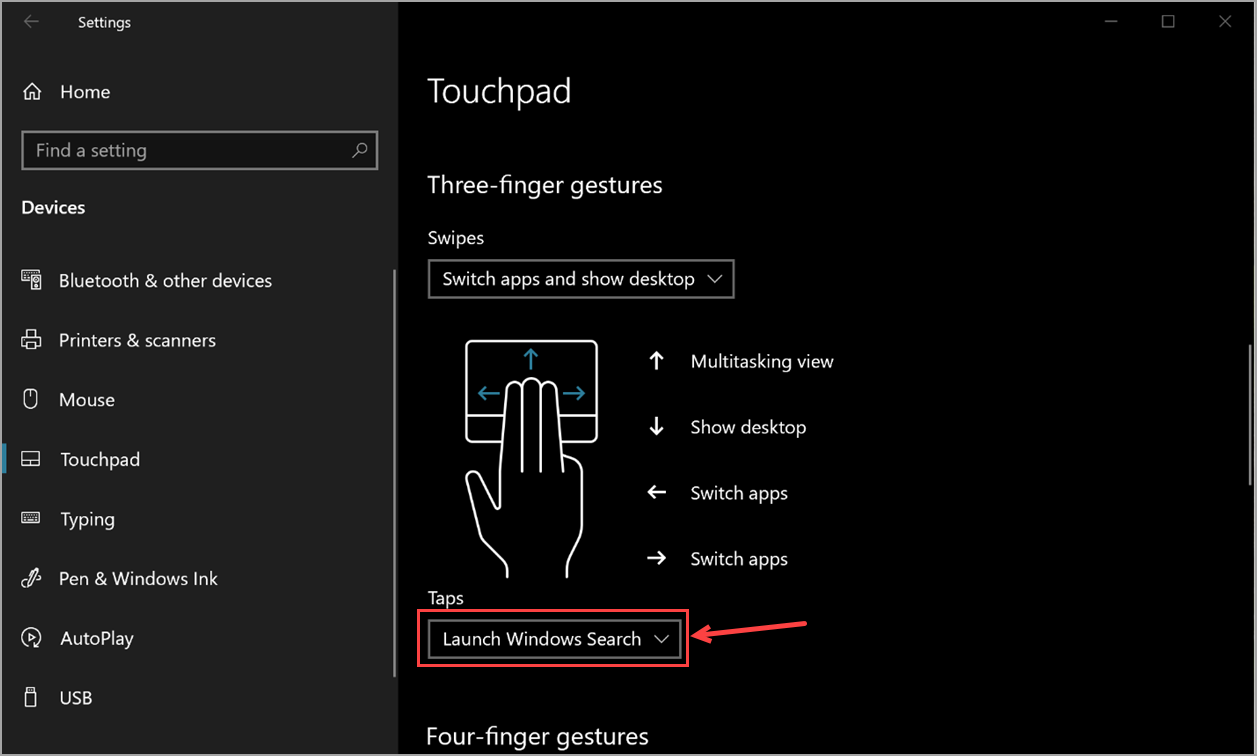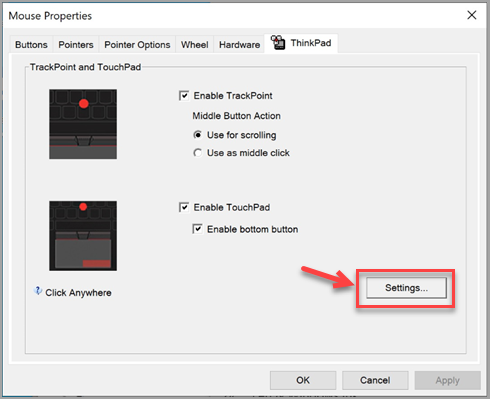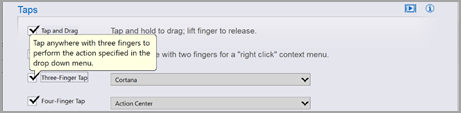Ako se Windows Search nasumično iskoči dok sudjelujete u drugim aktivnostima, moguće je da su postavke dodirne pločice razlog. Isprobajte rješenja navedena u ovom članku.
Napomena: Jeste li pokušavali spremiti datoteku ili nešto slično? Tipka s logotipom sustava Windows + S će pokrenuti Windows Search i to može biti razlog zašto nasumično vidite da se okvir pojavljuje.
Onemogući pokretanje s tri prsta
Moguće je da postavke dodirne pločice uzrokuju pokretanje značajke Windows Search kada to ne namjeravate. Postoji postavka koja pokreće Windows Search kada dodirnete (ili kliknete) dodirnu pločicu trima ili četirima prstima. Ako je ta postavka preosjetljiva za vas ili ne želite to ponašanje, možete onemogućiti tu postavku.
Da biste to učiniti, najprije odaberite Start > Postavke > Uređaji > Dodirna pločica.
Sljedeće što ćete učiniti ovisi o tome što se prikazuje pri vrhu stranice s postavkama dodirne pločice:
Ako vidite da vaš PC ima preciznu dodirnu pločicu pri vrhu stranice s postavkama dodirne pločice
-
Pomicanje prema dolje do gesti s tri prsta
-
U odjeljku Dodiri promijenite mogućnost Pokreni Pretraživanje usustavu Windows u Ništa (ili neku drugu mogućnost, ako želite).
Ako ne vidite da vaš PC ima preciznu dodirnu pločicu
Moguće je da dodirna pločica ima vlastiti softver koji upravlja poboljšanim značajkama. Proizvođači imaju različite upravljačke programe, ali tim postavkama pristupate uglavnom na isti način, pa pokušajte sljedeće:
-
U odjeljku Povezane postavke odaberite Dodatne postavke.
-
Možda ćete morati potražiti karticu koja se odnosi na dodirnu pločicu i/ili odabrati vezu za pokretanje softvera dodirne pločice.
-
U softveru dodirne pločice potražite odjeljak ili karticu pod nazivom Geste klikom ili dodirnom pločicom ili nešto duž tih crta, pronađite postavku dodira s tri prsta i onemogućite je.
-
Ako vam gore navedeno ne pomogne doći do željene postavke, možda ćete se morati obratiti proizvođaču hardvera za dodatnu pomoć.